我们经常遇到这个问题:下班后需要处理紧急工作却没带电脑。公司为了安全要求安装监控软件,但我们不想在私人电脑上装。每天背着笔记本挤地铁实在不方便,尤其是炎热的夏天。
有个简单的解决方案:使用远程桌面软件。虽然向日葵、TeamViewer这类软件很常见,但今天我要介绍一个更好的选择:自建远程桌面。
为什么选择自建远程桌面?传统远程软件的高级功能需要付费,免费版本体验一般。另外,很多公司都禁用了这些软件。我推荐的RustDesk自建方案不仅运行流畅,功能齐全,还能轻松连接家里和办公室的电脑。最重要的是:再也不用每天背电脑了!
让我们直接开始,看看如何搭建RustDesk远程桌面。
1. RustDesk服务端安装步骤
RustDesk是一款免费开源的远程桌面工具。它没有广告,限制少,让你能安全快速地远程操控电脑。不像TeamViewer等付费软件,它完全不受商业限制。
要使用RustDesk,你需要先搭建服务端和安装客户端。服务端必须运行在一台24小时开机的服务器上,所以请先准备好一台可以通过公网访问的服务器。
打开威联通的Container Station,找到”应用程序”选项,然后用YAML方式创建Docker应用。
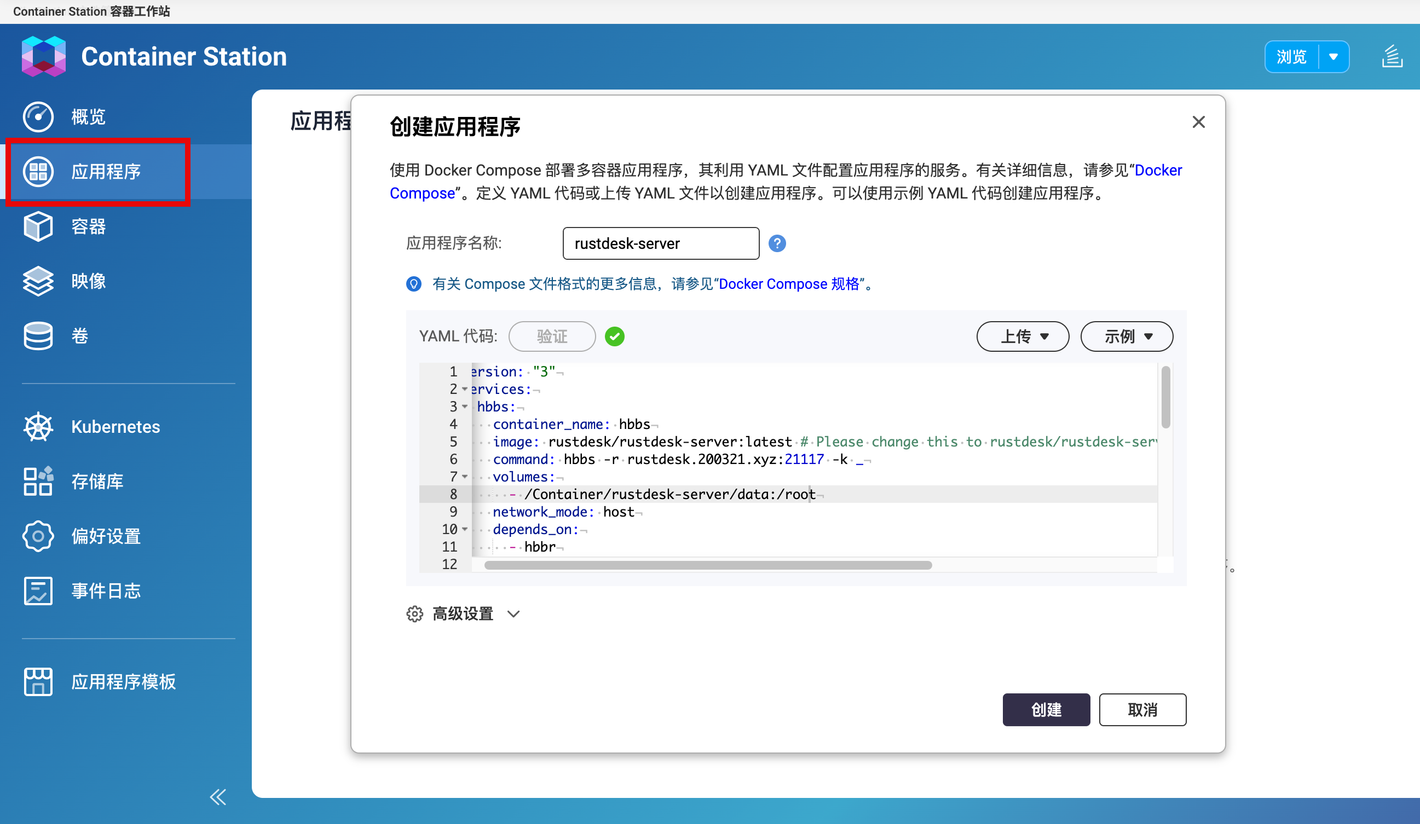
在下面的YAML配置中,请将rustdesk.example.com改成你服务器的公网IP或域名。这个地址将用于客户端配置。/Container/rustdesk-server是存储服务器配置文件的路径,你可以根据需要修改。
yaml
version: "3"
services:
hbbs:
container_name: hbbs
image: rustdesk/rustdesk-server:latest
command: hbbs -r rustdesk.example.com:21117 -k _
volumes:
- /Container/rustdesk-server/data:/root
network_mode: host
depends_on:
- hbbr
restart: always
hbbr:
container_name: hbbr
image: rustdesk/rustdesk-server:latest
command: hbbr -k _
volumes:
- /Container/rustdesk-server/data:/root
network_mode: host
restart: always
创建Docker应用后,系统会自动开始下载和安装。安装成功后,应用会显示在应用程序列表中。
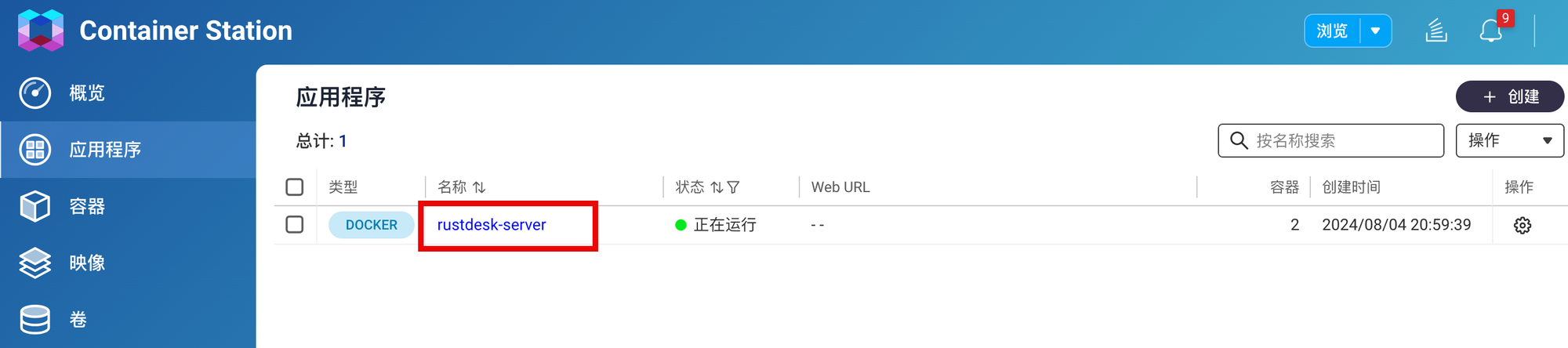
完成服务端安装后,需要配置路由器端口。开放以下端口:21114、21115、21116、21117、21118、21119。如果使用云服务器,在安全组或防火墙设置中添加这些端口的入站规则。
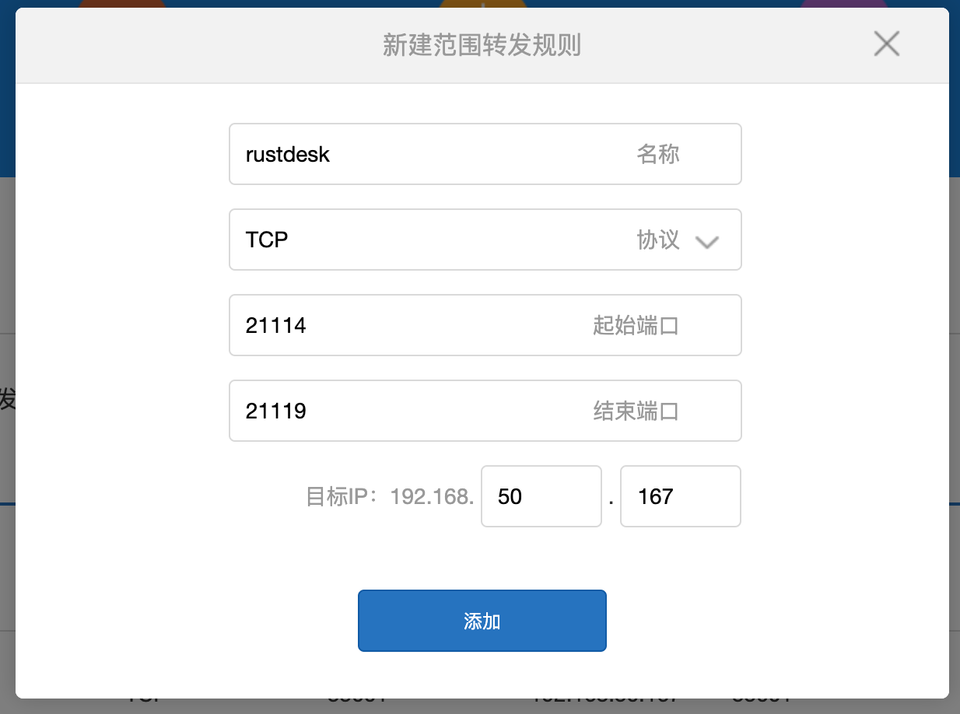
二、2. 客户端安装指南
在你的电脑或手机上安装RustDesk客户端。这个软件兼容大多数设备类型。
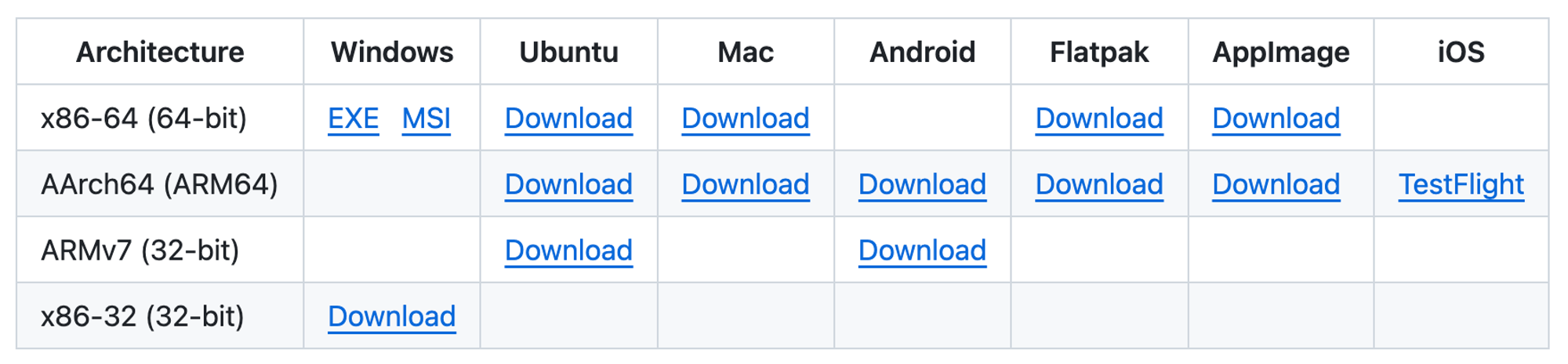
安装完成后,你会在主界面左侧看到设备ID – 这是连接时的唯一标识符。除非手动重置,这个ID会保持不变。
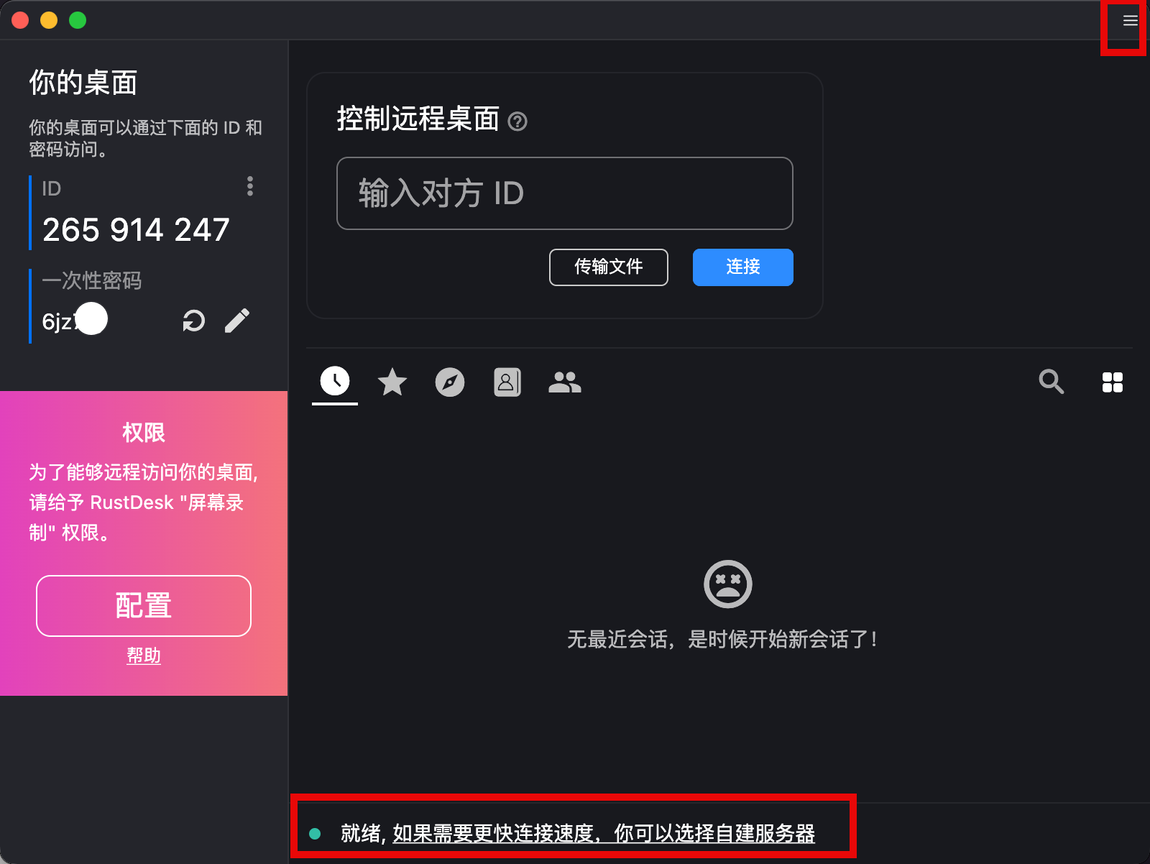
界面底部会提示”使用自建服务器可获得更快连接速度”。虽然RustDesk提供公共服务器,但由于安全原因,目前已暂停国内访问。不过这不影响自建服务器的使用,你可以放心连接自己的服务器。
三、配置RustDesk客户端
在设置图标(右上角)中找到网络配置选项。
设置ID服务器地址:服务器IP + 21116端口,例如111.112.113.114:21116
输入Key:从RustDesk服务器启动日志获取,请安全保存。
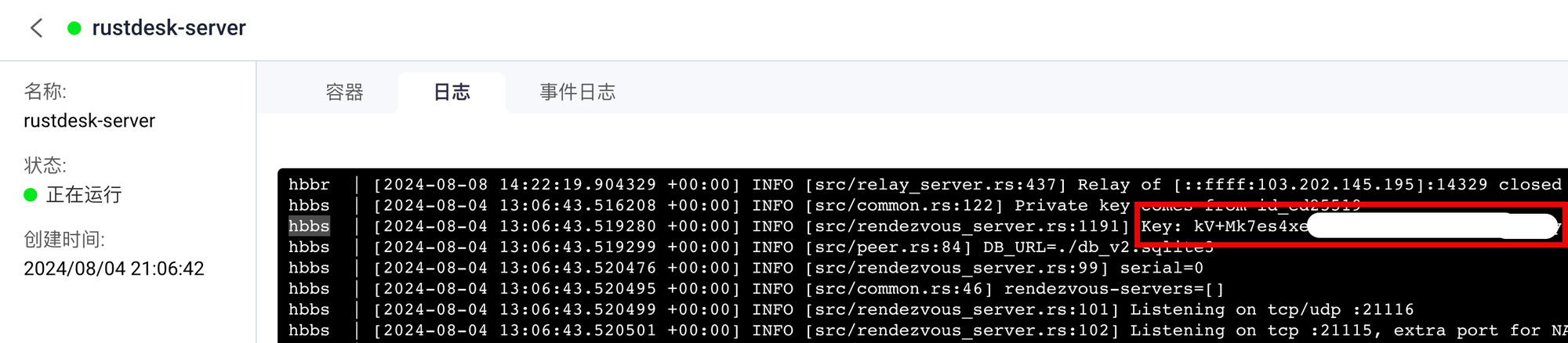
完成后点击应用。
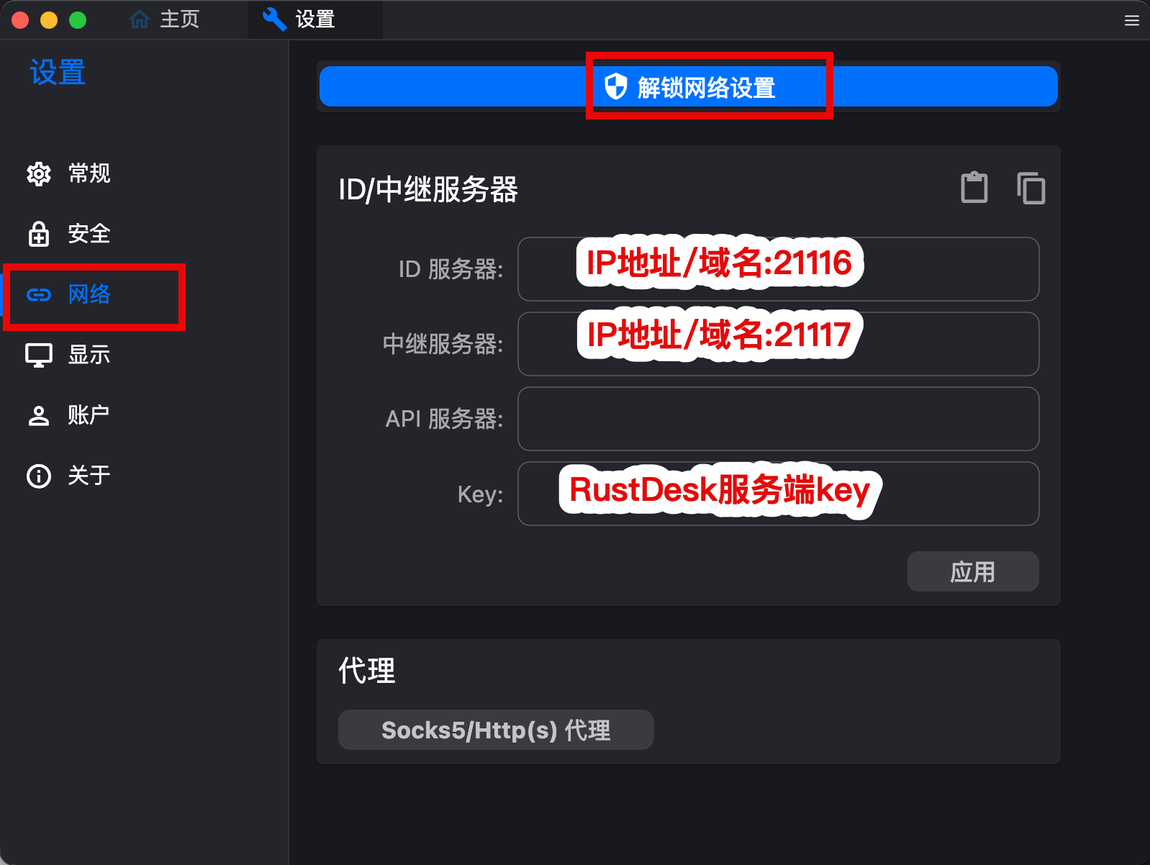
配置成功时,主界面底部会显示”就绪”。
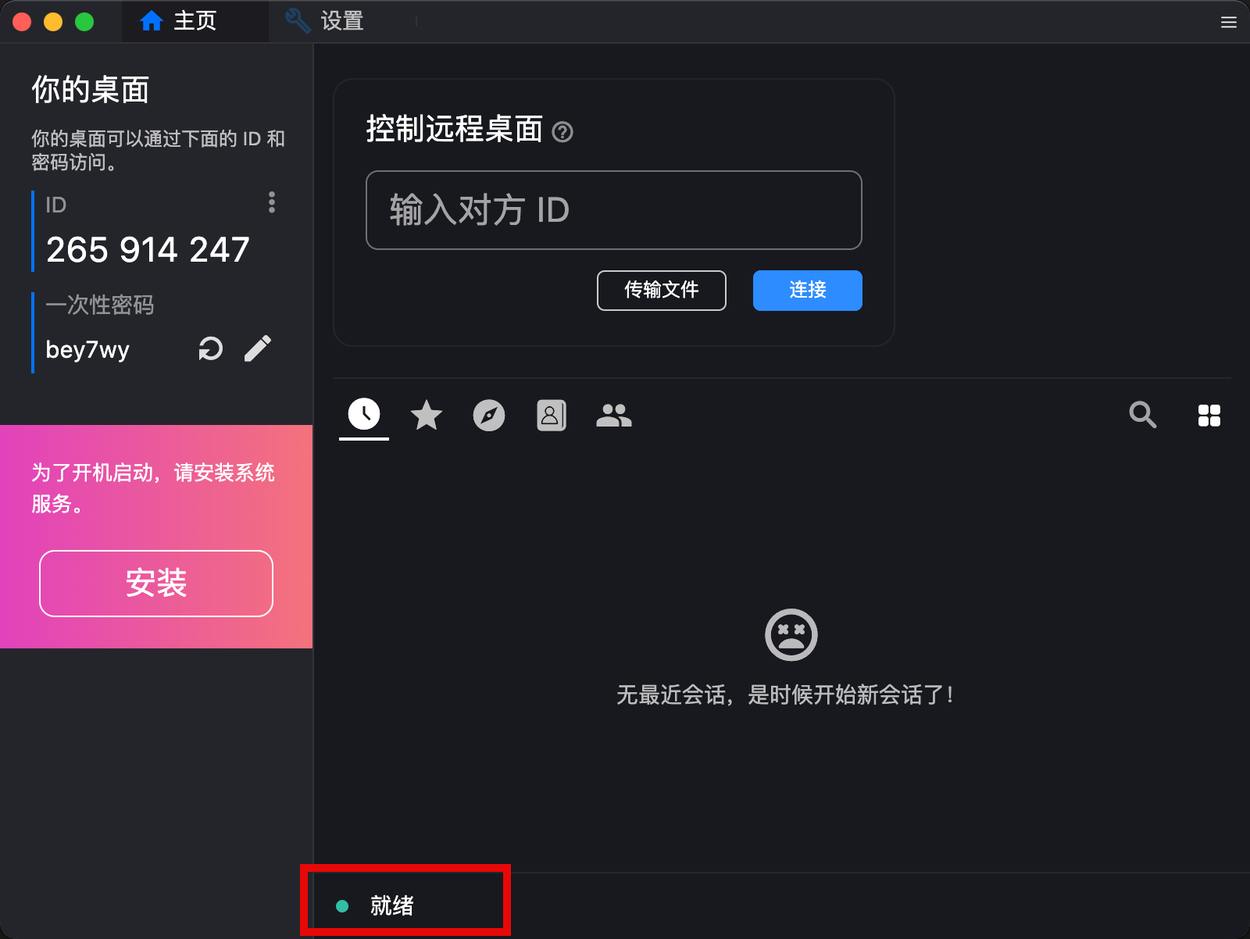
如需频繁远程访问,建议在”安全”设置中设置固定密码,可省去每次更新密码的步骤。
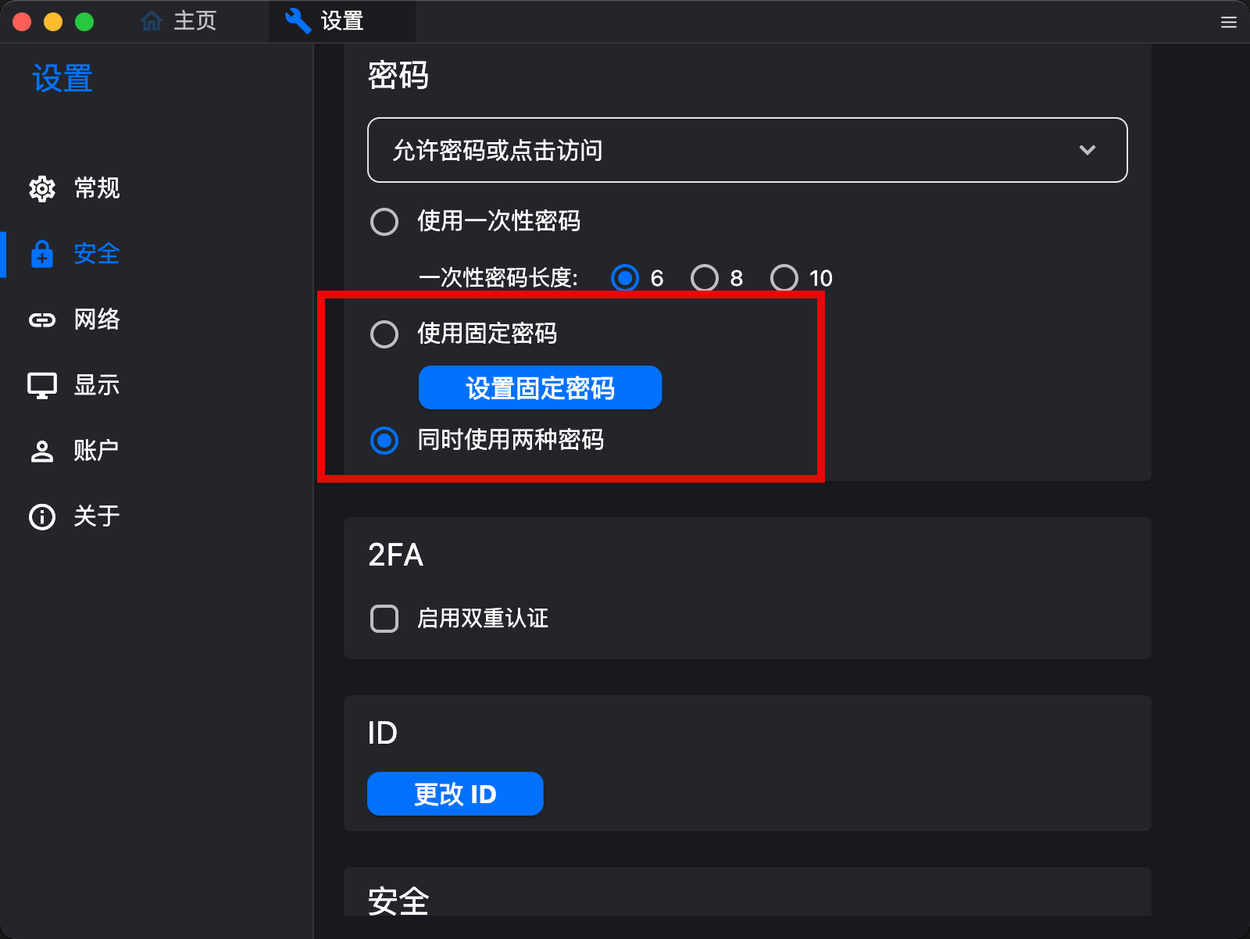
现在可以在其他设备(手机或电脑)上安装RustDesk客户端,按相同步骤配置服务器,即可通过ID远程连接设备。
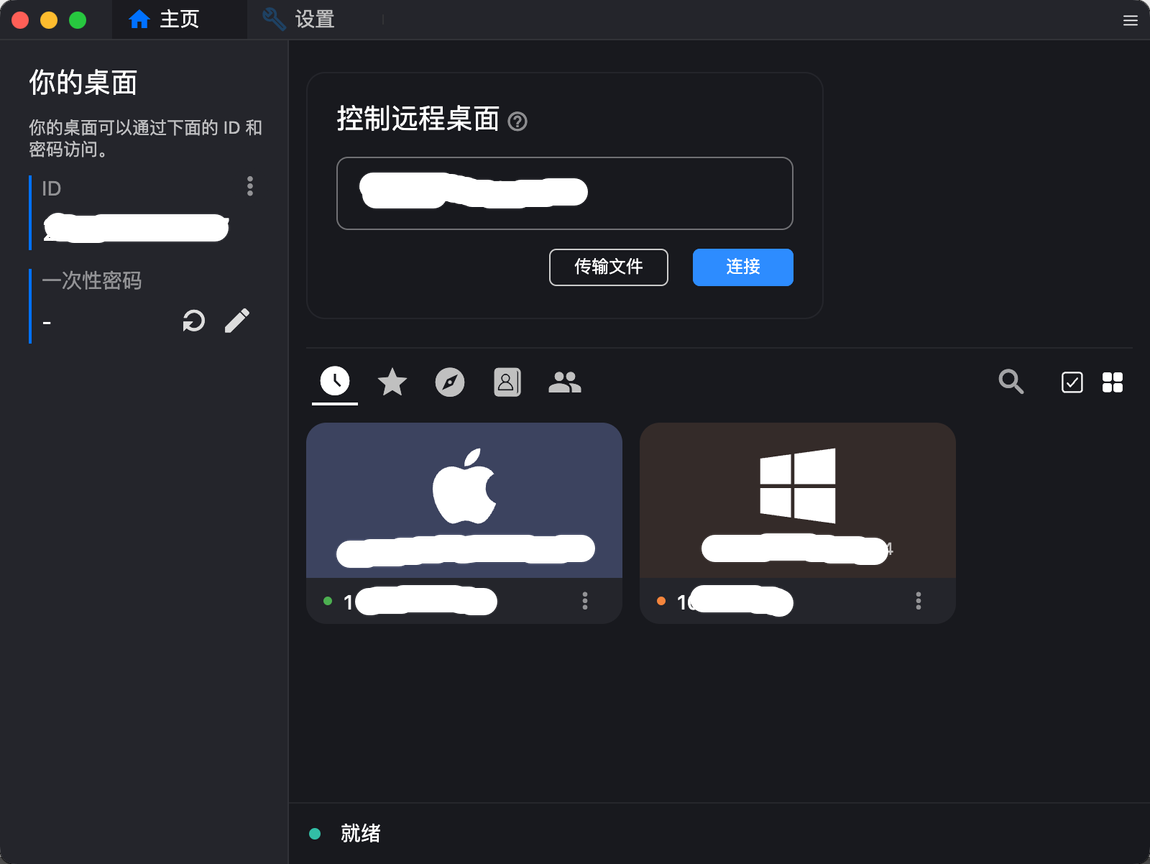
手机端操作流畅,支持文件传输功能。
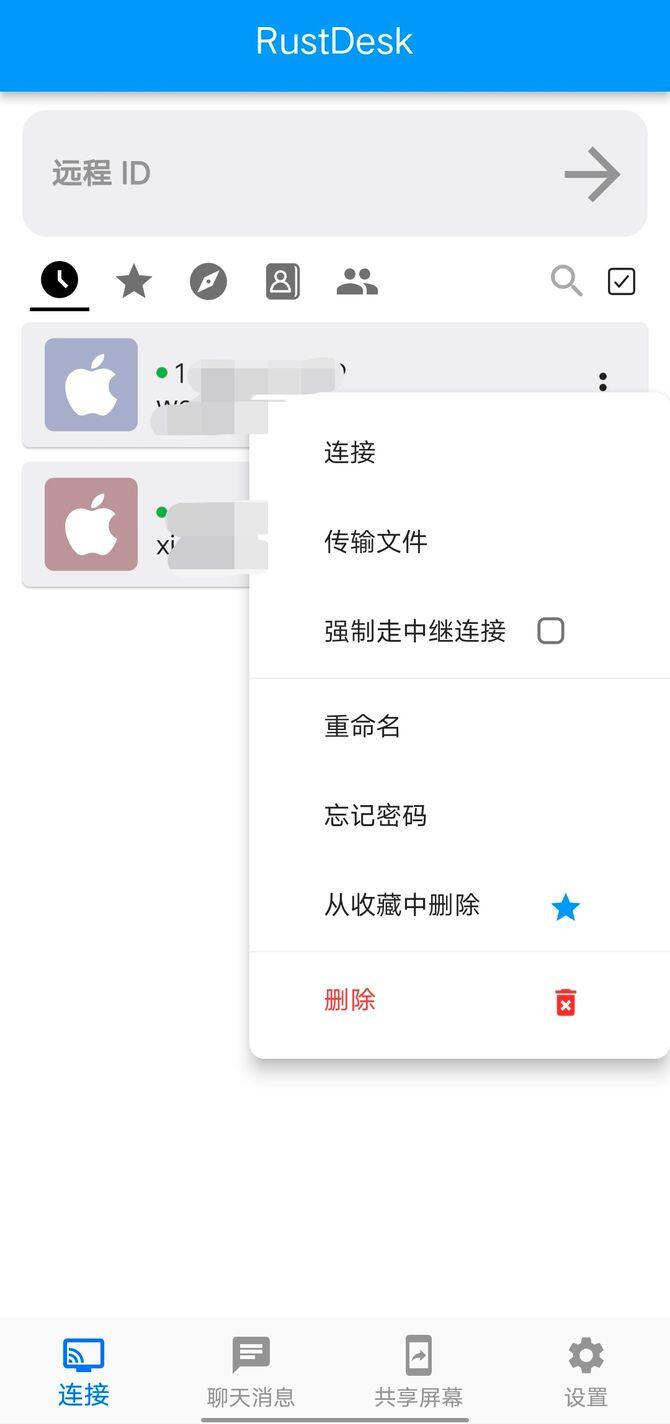
至此,远程桌面设置完成。告别沉重的笔记本电脑,随时随地高效办公。如果你有类似需求,RustDesk是个值得尝试的选择。
下载地址
https://github.com/rustdesk/rustdesk/tree/1.3.7
本文链接:https://www.aiunk.com/4441/
“墙外行人,墙里佳人笑。”

评论(0)